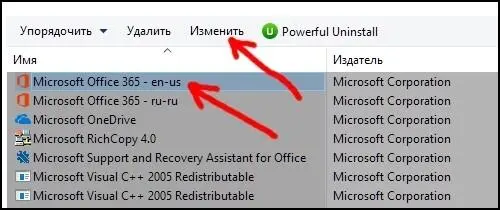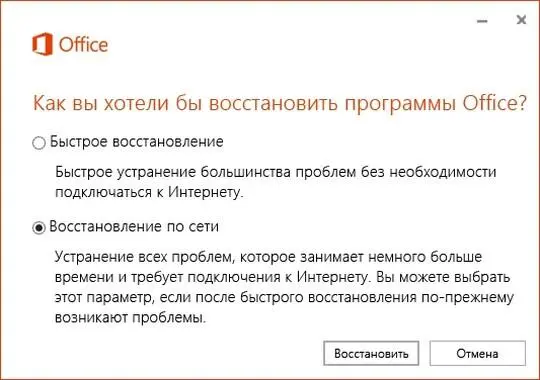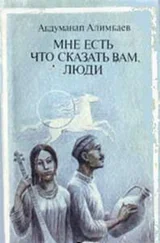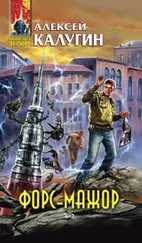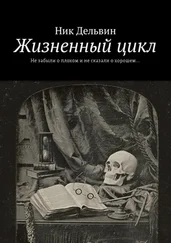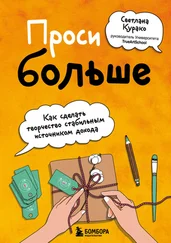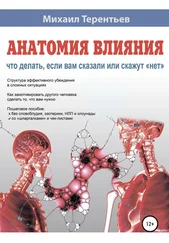https://www.winhelp.us/troubleshooting-windows.html
Что касается сообщений об ошибках, не упомянутых в приведенном выше учебном пособии, вы можете ввести сообщение об ошибке в свой поисковик и найти решение самостоятельно. Кроме того, вы можете попробовать решение, описанное в следующем подразделе: «Второй уровень ремонта Windows». Поверите или нет, но я видел, как функция проверки системных файлов находила и исправляла ошибки даже после чистой установки Windows.
Кроме того, если ваш Майкрософт Офис плохо работает, вы тоже можете его отремонтировать. Во-первых, попробуйте отключить различные сторонние программы-надстройки (в каждой программе Офиса выберите меню «Файл» → «Параметры» → «Надстройки» → кнопка «Перейти»). Если же вы помните, что вы установили текущую версию Офиса, когда на вашем компьютере уже была установлена предыдущая версия Офиса, то лучше удалить Офис (все версии и связанные с ними программы, такие как языковые пакеты), перезагрузить компьютер и затем повторно установить последнюю версию Офиса с нуля. Вам не требуется сохранять настройки вашего Офиса, если вы переустанавливаете Офис на тот же компьютер в одной и той же системе Windows. При удалении Офиса все ваши настройки Офиса будут сохранены в реестре Windows и в файлах вашей учетной записи Windows.
Если ваш пакет Майкрософт Офис работает с ошибками, и он не был установлен одновременно с предыдущей версией Офиса, я рекомендую перейти на панель управления → «Программы и компоненты»; там выбрать Майкрософт Офис в списке и нажать кнопку «Изменить»:
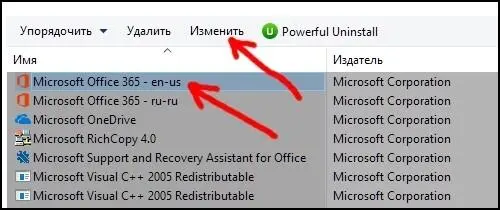
Теперь выберите «Быстрое восстановление» или «Восстановление по сети»:
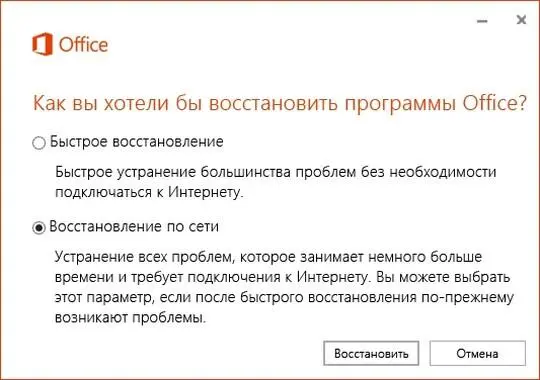
(Подобные опции могут различаться для разных версий Офиса.) В профилактических целях используйте оба варианта, в первую очередь, однако, используйте «Восстановление по сети». Теперь ваш Офис должен работать намного лучше и надежнее. Впоследствии вы можете отключить обновления Офиса: в любой программе Офиса выберите меню «Файл» → «Учетная запись» → «Параметры обновления».
Мой совет — никогда не устанавливайте новую версию Windows или Офиса сразу после ее выпуска компанией Майкрософт. Лучше подождать не менее 6 месяцев (новый Офис) или 12 месяцев (новая Windows), пока Майкрософт не исправит различные жучки, а производители устройств не разработают новые драйверы, а затем вы сможете установить новую версию Офиса или Windows без каких-либо проблем. То же самое касается больших апгрейдов для Windows, которые не предлагаются с помощью функции обновления Windows вашей операционной системы. Например, обновление Windows 1 °Creator’s от апреля 2017 года было настоящей катастрофой. Да, в нем были представлены некоторые новые функции, но оно было абсолютно неустойчивым и полным жучков. Подождите, пока какое-либо большое обновление Windows не будет включено в автоматическую программу обновления Windows. Кстати, я не рекомендую Майкрософт Офис 2019, если вы подписаны на Майкрософт Офис 365, т. е. Офис 2016. Вы вряд ли увидите что-либо новое; это похоже на маркетинговый трюк со стороны Майкрософт, как и Windows Me.
Я проклинаю себя за то, что не следовал своим советам с Офисом 2016, поскольку Word вылетал во время проверки орфографии сложных файлов в течение приблизительно пяти месяцев после выпуска (теперь программа работает стабильно). В течение первых нескольких месяцев после выпуска Word 2013 также работал нестабильно.
Когда вы устанавливаете новую версию Windows, лучше всего сохранить все ваши документы и настройки и выполнить «чистую установку», а не обновление (чистая установка обычно более стабильна). Вам не требуется выполнять чистую установку больших обновлений (или сервисных пакетов) одной и той же версии Windows, например, если у вас есть Windows 10 и вы желаете установить обновление Windows 10 от апреля 2018 года.
Аналогично, перед установкой новой версии Офиса, например Офис 2016, вам необходимо удалить предыдущую версию, например Офис 2013 (но не обновлять ее). Опять же, вам не требуется сохранять свои настройки Офиса, если вы устанавливаете новый Офис на том же компьютере в одной и той же системе Windows.
Предупреждение: если вы используете пиратскую версию Windows, у нее всегда будут небольшие неисправности, возникающие в результате повторного копирования в Интернете или вследствие несовершенной процедуры активации или проблем с обновлениями. Хотя такая установка Windows будет функционировать большую часть времени, подобные незначительные проблемы будут периодически заявлять о себе, причем часто в самый неудобный момент. Советую использовать лицензионную версию Windows для обеспечения максимальной производительности и стабильности вашего компьютера.
Читать дальше